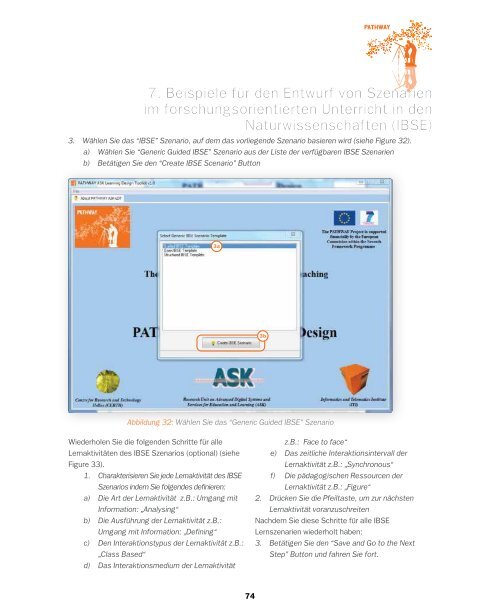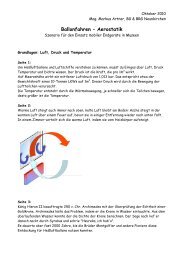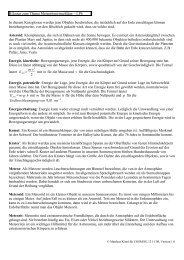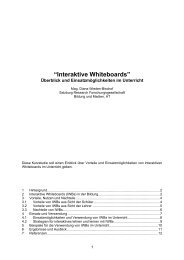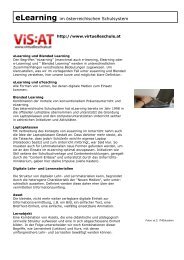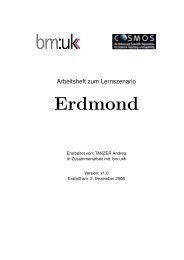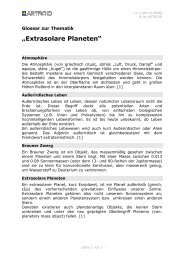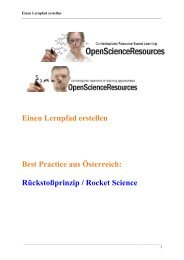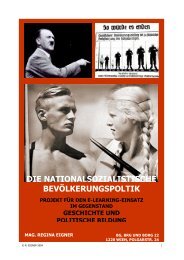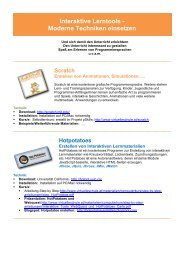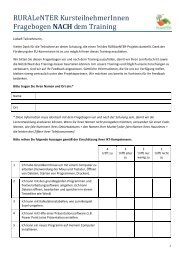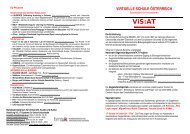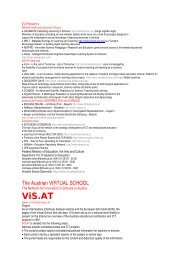IBSE - Virtuelle Schule
IBSE - Virtuelle Schule
IBSE - Virtuelle Schule
Erfolgreiche ePaper selbst erstellen
Machen Sie aus Ihren PDF Publikationen ein blätterbares Flipbook mit unserer einzigartigen Google optimierten e-Paper Software.
7. Beispiele für den Entwurf von Szenarien<br />
im forschungsorientierten Unterricht in den<br />
Naturwissenschaften (<strong>IBSE</strong>)<br />
3. Wählen Sie das “<strong>IBSE</strong>” Szenario, auf dem das vorliegende Szenario basieren wird (siehe Figure 32).<br />
a) Wählen Sie “Generic Guided <strong>IBSE</strong>” Szenario aus der Liste der verfügbaren <strong>IBSE</strong> Szenarien<br />
b) Betätigen Sie den “Create <strong>IBSE</strong> Scenario” Button<br />
3a<br />
3b<br />
74 75<br />
7. Beispiele für den Entwurf von Szenarien<br />
im forschungsorientierten Unterricht in den<br />
Naturwissenschaften (<strong>IBSE</strong>)<br />
Abbildung 32: Wählen Sie das “Generic Guided <strong>IBSE</strong>” Szenario Abbildung 33: Charakterisieren Sie die Lernaktivitäten des Szenarios “Ton und Licht – Mechanische und<br />
elektromagnetische Wellen”<br />
Wiederholen Sie die folgenden Schritte für alle<br />
z.B.: „Face to face“<br />
Lernaktivitäten des <strong>IBSE</strong> Szenarios (optional) (siehe e) Das zeitliche Interaktionsintervall der<br />
Figure 33).<br />
Lernaktivität z.B.: „Synchronous“<br />
1. Charakterisieren Sie jede Lernaktivität des <strong>IBSE</strong> f) Die pädagogischen Ressourcen der<br />
Szenarios indem Sie folgendes definieren:<br />
Lernaktivität z.B.: „Figure“<br />
a) Die Art der Lernaktivität z.B.: Umgang mit 2. Drücken Sie die Pfeiltaste, um zur nächsten<br />
Information: „Analysing“<br />
Lernaktivität voranzuschreiten<br />
b) Die Ausführung der Lernaktivität z.B.: Nachdem Sie diese Schritte für alle <strong>IBSE</strong><br />
Umgang mit Information: „Defining“<br />
Lernszenarien wiederholt haben:<br />
c) Den Interaktionstypus der Lernaktivität z.B.: 3. Betätigen Sie den “Save and Go to the Next<br />
„Class Based“<br />
Step” Button und fahren Sie fort.<br />
d) Das Interaktionsmedium der Lernaktivität<br />
1<br />
2<br />
1a<br />
1b<br />
1c<br />
1d<br />
1e<br />
1f<br />
3